- Base de connaissances
- Marketing
- Réseaux sociaux
- Limiter l’accès à la publication de posts sur les réseaux sociaux
Limiter l’accès à la publication de posts sur les réseaux sociaux
Dernière mise à jour: 26 septembre 2025
Disponible avec le ou les abonnements suivants, sauf mention contraire :
-
Marketing Hub Enterprise
Limitez les utilisateurs pouvant publier des posts sur les réseaux sociaux en définissant leurs autorisations sociales sur Brouillon uniquement. Grâce à ces autorisations, les utilisateurs peuvent créer et enregistrer des posts sur les réseaux sociaux en tant que brouillons, sans possibilité de les publier. Une fois les posts rédigés sur les réseaux sociaux, vous pouvez les réviser, les approuver et les planifier.
Comprendre les autorisations sociales pour les brouillons uniques
Avant de définir les autorisations sociales d’un utilisateur sur Brouillon uniquement, tenez compte de ce qui suit :
- Les utilisateurs qui disposent uniquement d’un brouillon peuvent définir une date et une heure de publication pour les brouillons de messages sur les réseaux sociaux. Cependant, ils ne pourront enregistrer le post qu’en tant que brouillon et n’auront pas l’autorisation de le vérifier et de le publier.
- Les utilisateurs qui disposent uniquement d’un brouillon peuvent charger des posts en masse, mais ne pourront pas les programmer.
- Les utilisateurs de brouillons uniquement peuvent supprimer les brouillons de posts sociaux, mais ne pourront pas supprimer les posts sociaux programmés ou publiés.
- Les utilisateurs de brouillons uniquement ne pourront pas ajouter de messages sociaux aux campagnes, ni modifier les campagnes contenant déjà des messages sociaux.
- Les utilisateurs qui disposent uniquement d’un brouillon ont accès en lecture seule dans les flux X et l’activité de la boîte de réception des réseaux sociaux . Ils peuvent consulter l’activité, mais ne peuvent pas répondre ou réagir.
- Les utilisateurs qui disposent uniquement d’un brouillon ne pourront pas connecter de réseaux sociaux ni en déconnecter. Il peut définir les comptes sociaux à partir desquels ils pourront publier par défaut.
- Les utilisateurs qui disposent uniquement d’un brouillon ne pourront pas modifier les paramètres de publication automatique du blog.
- Les utilisateurs qui disposent uniquement d’un brouillon peuvent uniquement modifier leurs propres préférences de notification par e-mail des activités sur les réseaux sociaux sous l’onglet Notifications par e-mail dans les paramètres des réseaux sociaux.
Définir les autorisations sociales sur Brouillon uniquement
Autorisations requises Les autorisations d’ajout et de modification d’utilisateurs sont nécessaires pour personnaliser les autorisations utilisateur.
- Dans votre compte HubSpot, cliquez sur l'icône Paramètres settings dans la barre de navigation principale.
- Dans le menu latéral de gauche, accédez à Utilisateurs et équipes.
- Passez le curseur de votre souris sur le nom d’un utilisateur et cliquez sur Modifier les autorisations.
- Sous Choisir les autorisations, cliquez sur Marketing.
- Accédez à la section Réseaux sociaux .
- Cliquez sur le menu déroulant à côté de l’autorisation et sélectionnez Brouillon uniquement.
Approuver les brouillons de posts sur les réseaux sociaux
Autorisations requises Tous les comptes accessibles ou leurs comptes connectés Les autorisations sociales sont requises pour approuver et publier des posts sur les réseaux sociaux.
- Dans votre compte HubSpot, accédez à Marketing > Réseaux sociaux.
- Dans le menu latéral de gauche, cliquez sur Brouillons.
- Pour revoir un projet, cliquez sur le projet de message social.
- Vous pouvez approuver des brouillons individuellement ou en masse en suivant les étapes suivantes :
- Pourapprouver un brouillon, passez le curseur de la souris sur le post sur les réseaux sociaux et cliquez sur Actions. Sélectionnez ensuite Approuver le brouillon.

-
- Pour approuver les brouillons en masse, sélectionnez les cases à cocher à côté des brouillons de posts sur les réseaux sociaux que vous souhaitez approuver. En haut du tableau, cliquez sur Approuver les brouillons.
- Pour approuver les brouillons en masse, sélectionnez les cases à cocher à côté des brouillons de posts sur les réseaux sociaux que vous souhaitez approuver. En haut du tableau, cliquez sur Approuver les brouillons.
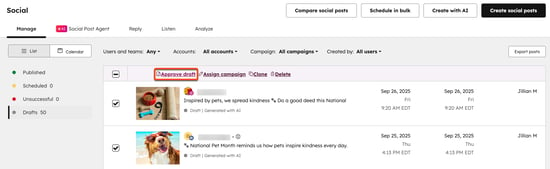
- Une fois que vous avez approuvé un brouillon, vous serez dirigé vers l’outil de rédaction pour les réseaux sociaux, où vous pourrez consulter ou modifier le contenu du post sur les réseaux sociaux.
- Pour publier votre post sur les réseaux sociaux, dans l’angle supérieur droit, cliquez sur Vérifier & le planning.
- Dans le panneau de droite, consultez les détails de vos posts sur les réseaux sociaux. En bas, cliquez sur Planifier ou Publier.
